华为手机作为一款功能强大的智能手机,其中的分屏小窗口功能更是令人称道,分屏小窗口可以使用户在同一屏幕上同时使用两个应用程序,提高了工作和娱乐的效率。想要使用华为手机的分屏小窗口功能,只需简单的设置步骤即可轻松实现。下面我们来详细了解一下华为手机分屏功能的设置步骤,让您能够更好地利用这一便捷的功能。
华为手机分屏功能设置步骤
华为手机如何分屏小窗口?
1、在手机设置菜单中点击【 辅助 功能】。
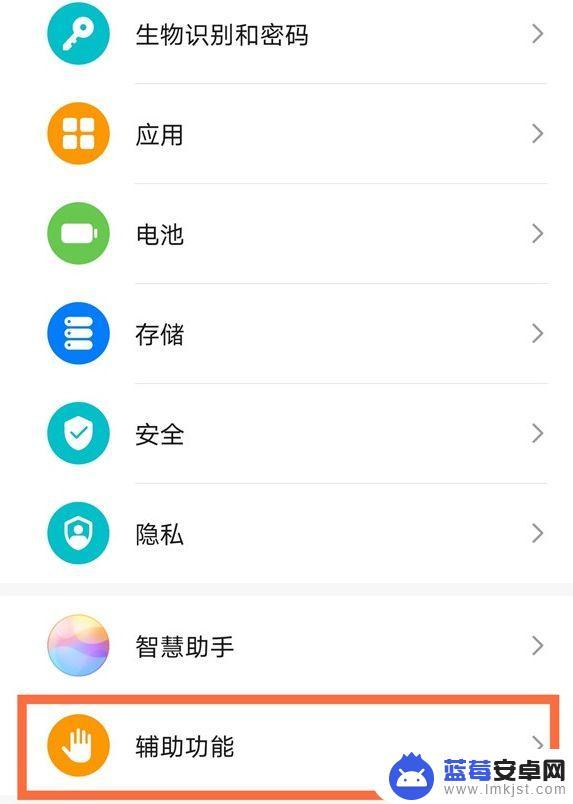
2、点击【智慧多窗】选项。
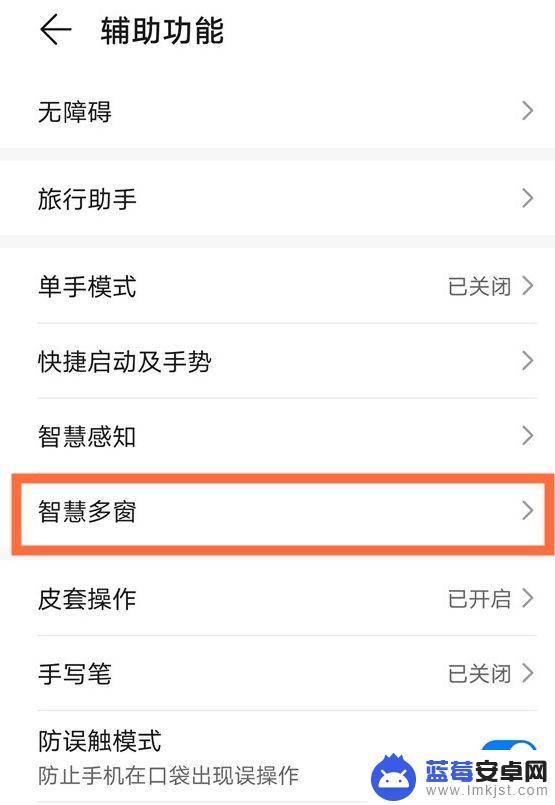
3、打开【智慧多窗应用栏】右侧开关。
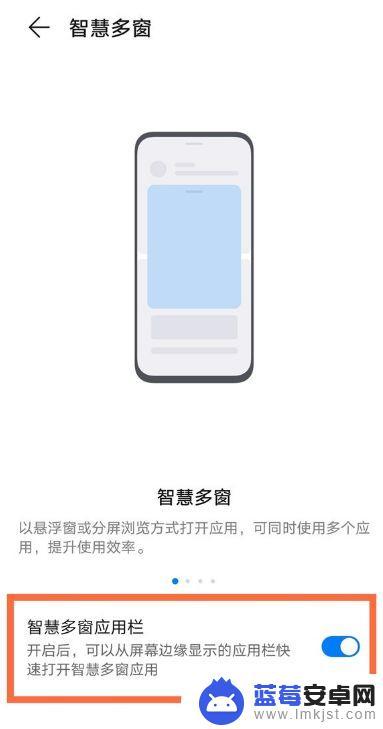
4、从屏幕边缘向内滑动并停顿打开侧边栏,长按拖拽应用栏图标至屏幕边缘释放即可开启分屏。拖动分屏中间的灰色横线可调整分屏窗口至一半一半,
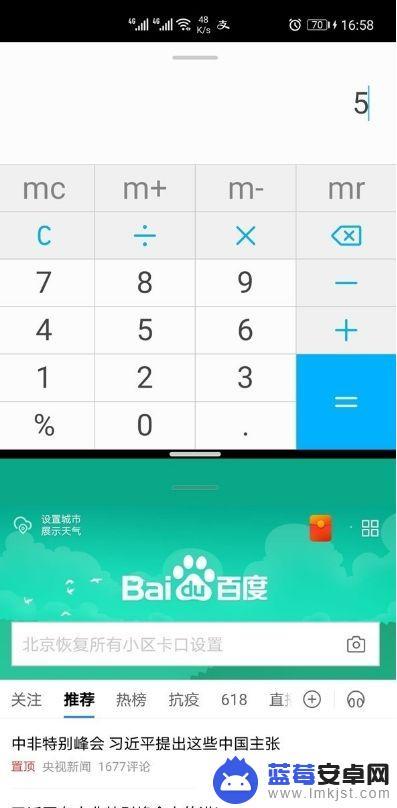
注:本文以华为p40pro手机为例。适用于EMUI 11系统。
以上就是华为手机如何使用分屏小窗口的全部内容,如果还有不清楚的用户,可以按照小编的方法进行操作,希望能够帮助到大家。












